| 主机参考:VPS测评参考推荐/专注分享VPS服务器优惠信息!若您是商家可以在本站进行投稿,查看详情!此外我们还提供软文收录、PayPal代付、广告赞助等服务,查看详情! |
| 我们发布的部分优惠活动文章可能存在时效性,购买时建议在本站搜索商家名称可查看相关文章充分了解该商家!若非中文页面可使用Edge浏览器同步翻译!PayPal代付/收录合作 |
对于那些更喜欢使用屏幕键而不是物理键盘的人来说,虚拟键盘是一个不错的选择。。虚拟键盘允许你在鼠标的帮助下键入任何东西,同时它还允许你改变键盘语言。。那么我们如何为屏幕键盘创建桌面快捷方式呢?下面我们来看看,。
方法1:通过发送到上下文菜单
这种方法将帮助您将桌面快捷方式添加到屏幕键盘,方法是将其发送到上下文菜单。让我们看看如何:
第一步:转到开始并在Windows搜索栏中键入屏幕键盘。

步骤2:转到最佳匹配部分,右键单击结果(屏幕键盘),然后选择打开文件位置。

步骤3:在打开文件资源管理器窗口,找到屏幕上的键盘文件,右键单击它,并选择显示更多选项。

接下来,单击上下文菜单中的发送,然后选择桌面(创建快捷方式)。

这将立即在您的桌面上创建屏幕键盘的快捷方式。双击该快捷方式打开虚拟键盘。
方法2:通过创建桌面快捷方式
虽然比上面的要长一点,但这是为虚拟键盘创建桌面快捷方式的另一种方式。。按照以下说明学习如何在桌面上创建新的快捷方式并立即访问屏幕键盘:
第一步:进入桌面,在空白区域的任意位置点击鼠标右键,选择 ldquo新 然后选择 ldquo从右键菜单中。快捷方式 。

第二步:在公开场合。创建快捷方式窗口,转到 ldquo。键入项目的位置 和OSK。类型

单击“下一步”继续学习。版本
第三步:在下一个窗口中,在Type the name of this shortcut字段中,您可以根据自己的方便为其命名任何名称,这样您就可以轻松识别虚拟键盘快捷键。
例如,我们将其命名为屏幕键盘,然后单击Finish。

以上是我们本期分享的详细内容。本站部分内容来自网络,希望对你有帮助。请关注zhujicankao.com。
这几篇文章你可能也喜欢:
- 暂无相关推荐文章
本文由主机参考刊发,转载请注明:Win11如何为屏幕键盘创建桌面快捷键(win11键盘快捷键) https://zhujicankao.com/72805.html
 主机参考
主机参考











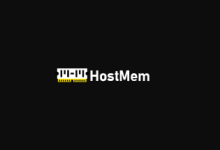



评论前必须登录!
注册